11배 더 빠른 파일 전송 등을 제공하는 Windows용 TeamViewer 15 출시
5 분. 읽다
에 게시됨
독자들은 MSpoweruser를 지원하는 데 도움을 줍니다. 당사의 링크를 통해 구매하시면 수수료를 받을 수 있습니다.

공개 페이지를 읽고 MSPoweruser가 편집팀을 유지하는 데 어떻게 도움을 줄 수 있는지 알아보세요. 자세히 보기
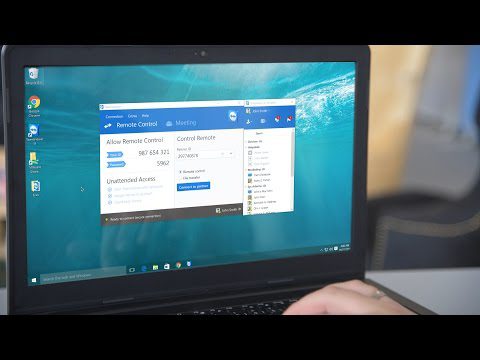
이제 Windows 장치에서 TeamViewer 11을 다운로드할 수 있습니다. TeamViewer는 더 적은 대역폭을 사용하고 보다 효율적인 이미지 렌더링을 제공하도록 최적화되었으므로 주어진 대역폭에서 향상된 이미지 품질을 기대하십시오. 다른 이점으로는 최대 15배 더 빠른 파일 전송과 최대 30% 더 낮은 데이터 사용률이 있습니다.
Windows용 TeamViewer 11의 새로운 기능:
- 향상된 성능
TeamViewer는 더 적은 대역폭을 사용하고 보다 효율적인 이미지 렌더링을 제공하도록 최적화되었으므로 주어진 대역폭에서 향상된 이미지 품질을 기대하십시오. 다른 이점으로는 최대 15배 더 빠른 파일 전송과 최대 30% 더 낮은 데이터 사용률이 있습니다. - 정밀한 도구 모음
TeamViewer가 더 빠를 뿐만 아니라 이제 여러분도 더 빠릅니다. 원격 제어 세션 인터페이스는 사용자 피드백과 사용자 인터페이스 디자인의 최신 연구를 기반으로 재설계되었습니다. 원하는 것을 원하는 곳에서 필요할 때 찾으십시오. - Android 기기에 대한 무인 액세스
TeamViewer는 누구보다 많은 안드로이드 시스템의 원격 제어를 지원하는 솔루션입니다. 이제 언제 어디서나 무인 Android 기기를 원격으로 제어할 수도 있습니다. Android는 스마트폰과 태블릿만을 의미하지 않습니다. 오늘날 POS(Point of Sale), ATM, 공공 디스플레이, 자동 판매기와 같은 많은 장치가 Android에 의존합니다. - 고객에게 SOS 버튼 제공
고객이 매우 쉽게 지원을 받을 수 있도록 하십시오. 회사 이름이 있는 아이콘이나 간단한 클릭 유도문안을 고객의 바탕 화면에 배치하는 맞춤형 TeamViewer QuickSupport 모듈을 만드십시오. 클릭 한 번으로 고객은 최신 사용자 정의를 반영하도록 자동 업데이트되는 사용자 정의 QuickSupport 모듈을 통해 도움을 요청할 수 있습니다. - 고객 피드백 수집
지원 세션 종료 시 자동 만족도 설문조사를 통해 고객 피드백을 수집하여 서비스 품질을 향상시키십시오. 고객은 평가 및 의견을 제공하여 지원 서비스를 개선할 수 있습니다. - GUI가 없는 Linux는 문제가 없습니다.
GUI(그래픽 사용자 인터페이스)가 없어도 Linux 텍스트 콘솔에 직접 연결합니다. 포트 포워딩 설정, SSH 구성 또는 그래픽 카드 설치에 대한 걱정 없이 헤드리스 Linux 서버를 쉽게 관리할 수 있습니다. TeamViewer를 사용하면 바로 작동합니다. 자세히 알아보기 - 원격으로 TeamViewer Host 설치
처음 고객을 반복 비즈니스로 쉽게 전환할 수 있습니다. 자발적인 지원 세션에서 원격으로 TeamViewer Host 모듈을 설치하여 그 시점부터 무인 액세스를 가능하게 할 수 있습니다. 브랜드와 함께 고유한 사용자 정의 호스트 모듈을 설치할 수도 있습니다. - 채널의 전체 제어
채널이 어떻게 사용되고 있는지에 대한 명확한 개요를 유지하고 가장 필요할 때 채널을 사용할 수 있도록 하십시오. 라이선스 내에서 별도의 채널 그룹을 만들고 사용자를 할당하여 특정 팀이 항상 필요한 채널에 액세스할 수 있도록 합니다. - 강력하고 유연한 그룹 공유
컴퓨터 및 연락처 목록에 있는 모든 그룹을 완벽하게 제어할 수 있습니다. "전체 접근 권한"이 부여된 경우, 나와 공유된 그룹을 공유하고 권한을 변경할 수 있습니다. 공유 연락처를 자신의 연락처로 이동하고 공유 그룹의 소유자가 누구인지도 빠르게 확인할 수 있습니다. 연락처 및 장치 관리가 그 어느 때보다 쉬워졌습니다. - 다중 선택으로 시간 절약
컴퓨터 & 연락처 목록 내에서 한 번에 여러 연락처 또는 장치를 선택하여 보다 효율적으로 작업하십시오. 예를 들어 여러 장치를 한 번에 그룹에 할당하거나 추가 참가자를 모두 선택하고 함께 초대하여 화상 통화에 초대할 수 있습니다. - 브라우저에서 TeamViewer 실행
웹 브라우저 내에서 TeamViewer를 사용하여 원격 지원을 제공하거나 원격 액세스를 제공합니다. 이것은 TeamViewer를 설치할 수 있는 관리 권한이 없지만 지원을 제공하거나 프로젝트에서 공동 작업을 위해 원격 장치에 연결해야 하는 경우에 편리한 대안입니다. - 웹 환경에서 TeamViewer 채팅
TeamViewer 채팅 위젯을 사용하여 CRM 또는 헬프 데스크 솔루션과 같은 내부 웹 도구에 모든 기능을 갖춘 브라우저 기반 채팅 기능을 추가하십시오. 이 내장형 채팅 솔루션은 TeamViewer의 채팅 기능을 작업 환경에 직접 적용하여 훨씬 더 유연하고 편리합니다. - 어디서나 채팅
중요한 대화를 절대 놓치지 마세요. 웹 기반 채팅 플랫폼으로 사용하려면 웹 브라우저를 통해 어디에서나 TeamViewer 계정에 로그인하십시오. 모바일 장치에서 이동 중에도 채팅할 수 있습니다. 또한 이모티콘을 사용하여 사람들에게 실제 느낌을 보여주세요 :-). 물론 채팅 방법이나 장소에 관계없이 TeamViewer를 사용하여 대화가 종단 간 암호화된 상태로 유지됩니다. - 크롬 OS 지원
TeamViewer는 Google의 Chrome OS라는 또 다른 운영 체제를 목록에 추가하여 여러 플랫폼을 지원하는 빛나는 예가 되고 있습니다. 이제 Chromebook을 사용하여 사무실이나 집에 있는 컴퓨터에 액세스하거나 원격 지원을 제공할 수 있습니다.
Chrome OS용 TeamViewer는 크롬 웹 스토어. - Windows 10용
TeamViewer 11은 Windows 10과 완벽하게 일치하며 단순히 보기 좋은 것 이상의 기능을 합니다. TeamViewer 11을 사용하면 로컬 및 원격 입력 모두에 대해 트랙패드의 향상된 터치 제스처와 같은 강력한 Windows 기능을 활용할 수 있습니다. - 클라이언트 개선 사항
최고의 솔루션의 특징은 세부 사항에 대한 관심입니다. TeamViewer 11 클라이언트 인터페이스에서 이러한 세부 사항은 최첨단 사용자 경험 제공에 중점을 둔 수많은 사용성 향상과 함께 놀랍도록 깔끔한 디자인을 통해 드러납니다.
다운로드 해 여기에서 지금 확인해 보세요..








